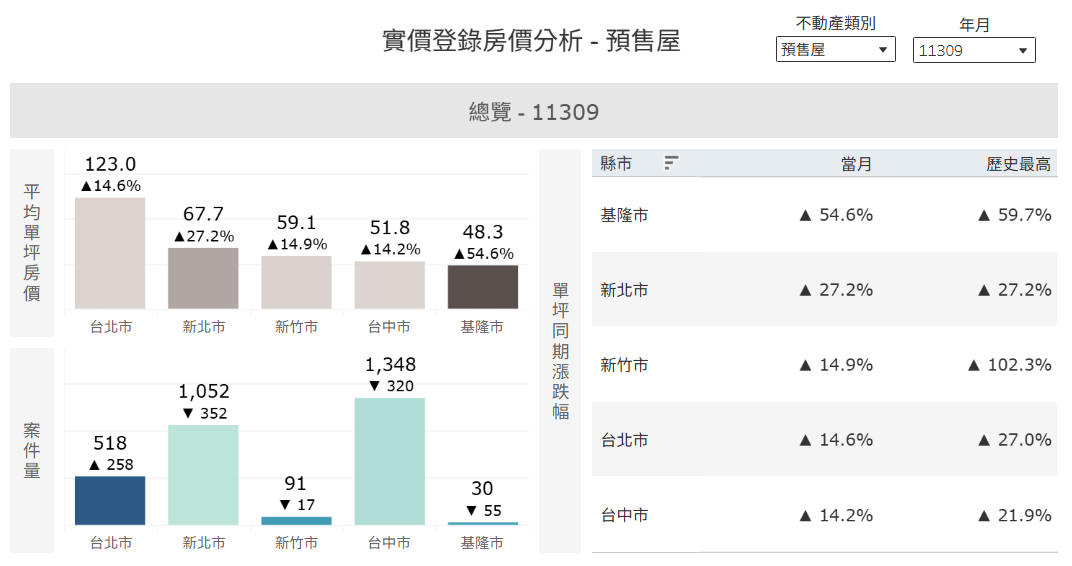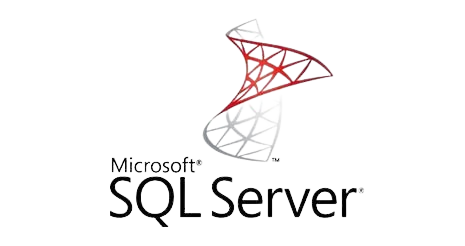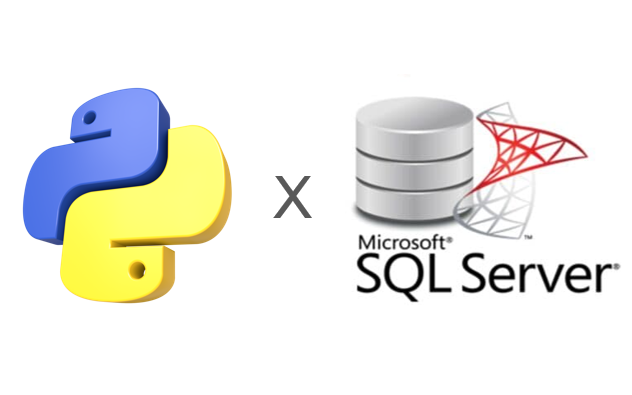Tableau 實作教學:製作房價互動儀表板
BY PJ.
-2025 年 5 月 18 日
(最後更新於: 2025 年 8 月 15 日)
透過 Tableau,我們可以將繁雜的資料以互動視覺化方式呈現,更直覺地分析房地產趨勢。 本文將分享如何結合「實價登錄」資料,使用 Tableau 製作互動式儀表板,並介紹幾個實用技巧與設計方式。
📌 Tableau 開發平台比較
Tableau 提供不同的使用平台,依照功能與需求可以選擇適合的版本:
- ✅ 免費、雲端平台
- ✅ 適合個人作品集、簡易互動視覺化
- ❗ 資料來源無法自動更新(如 Excel 需手動上傳)
- ✅ 需付費但功能強大,支援連接 SQL Server 等資料庫
- ✅ 可配合自動更新資料庫,達成視覺化同步更新
- ✅ 適合公司內部 BI、分析報表開發使用
一、匯入多個資料源並靈活查詢
(Tableau Desktop才可使用SQL資料源,若為Public則需使用Excel檔匯入)
避免使用 Table Join(串聯),建議分別新增資料源:
Microsoft SQL Server
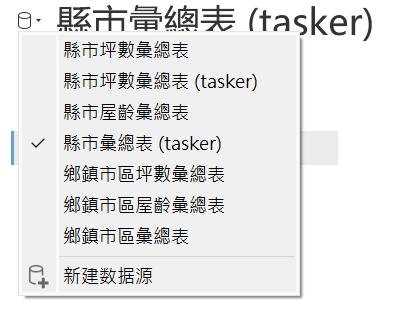
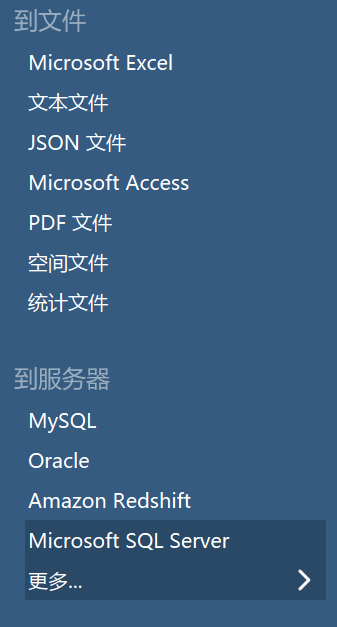
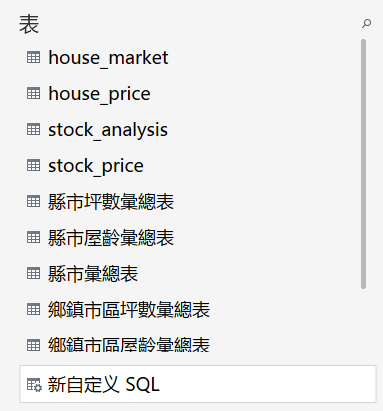
SELECT * FROM 縣市坪數彙總表
WHERE 交易年月 >= '11301'
AND 交易年月 <= CONCAT(YEAR(GETDATE()) - 1911, MONTH(GETDATE()))
這樣可篩選交易資料,減少不必要的資料量。
建立視覺圖表前,可以選擇我們之前彙總的幾個TABLE,分別建立工作表,最後整合成儀表板或故事頁。
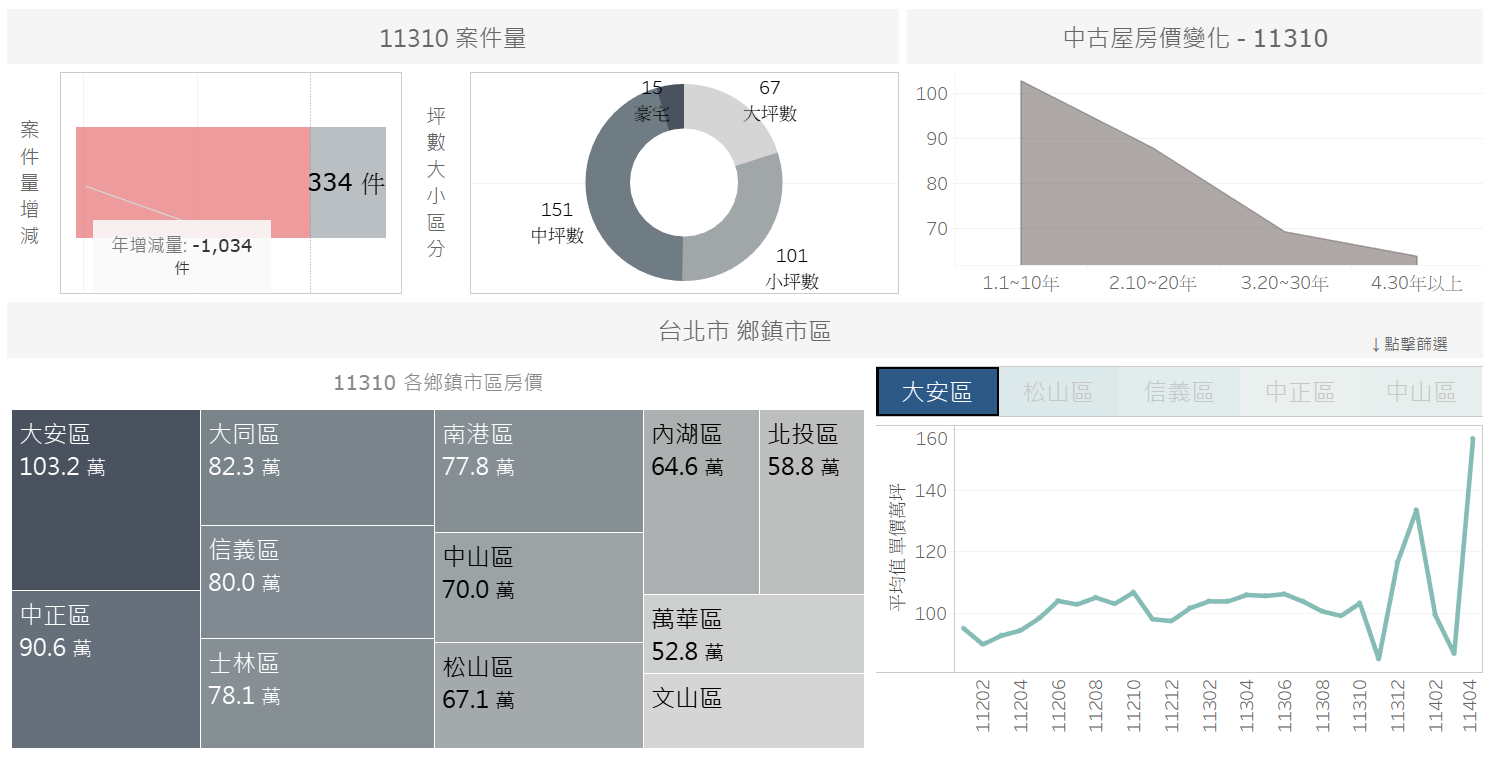
↑各資料源建立的工作表彙整同一儀表板
二、建立參數控制全域篩選
參數具有「跨圖表同步」的特性,以「年月」為例:
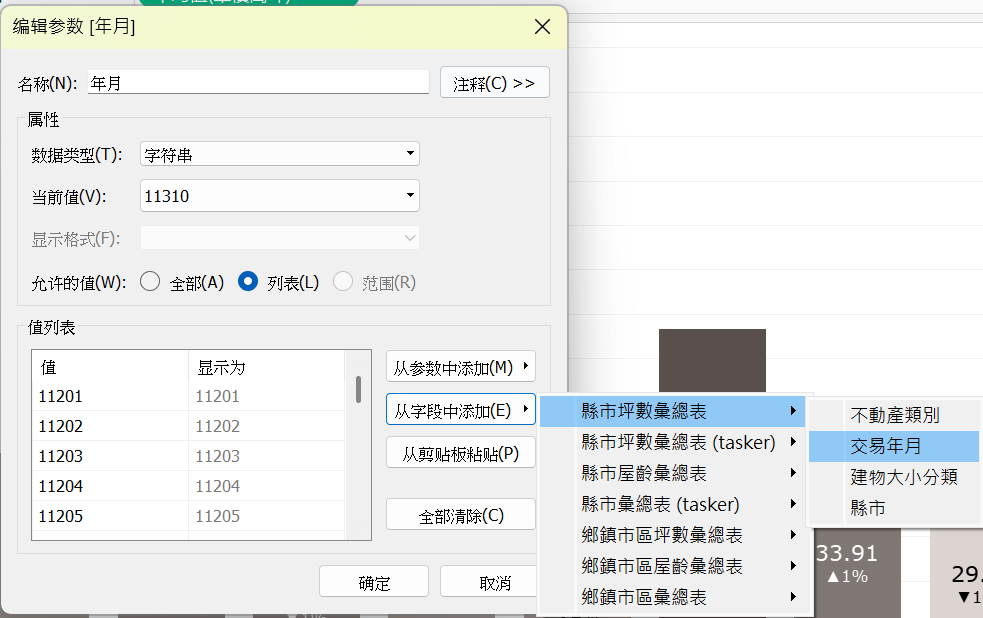
篩選年月 = [參數值],作為工作表篩選條件
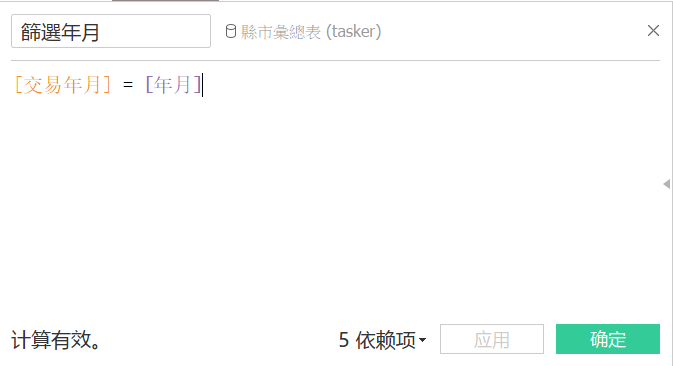
這樣一來,參數變動時,所有套用該條件的工作表也會自動更新。
參數也可應用在標題中,例如:

(以上標題依選擇之年月及縣市變動)
三、利用文字標籤點擊進行篩選(鄉鎮市區範例)
若希望使用者先篩選縣市,再透過點擊「鄉鎮市區」的文字標籤來進行篩選,可依照以下步驟設計:
將「鄉鎮市區」拖曳至列與標籤區塊,並將「單價萬坪」拖曳到色彩,讓每個鄉鎮市區的文字帶有顏色區隔,方便辨識。
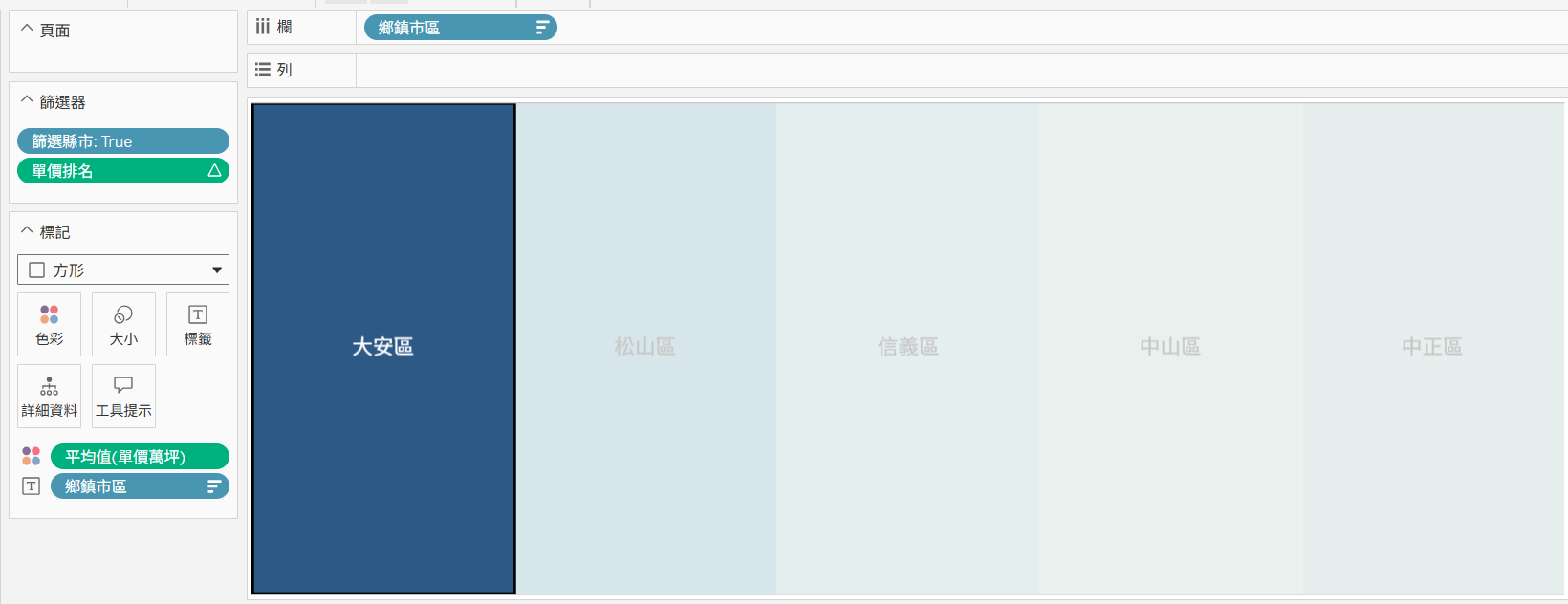
若擔心選項過多,可建立計算欄位 RANK(AVG([單價萬坪])),並篩選排名前五名,讓使用者點擊更聚焦。
在儀表板中,點擊該視覺化元件右上角的漏斗圖示,選擇「使用作為篩選器」。
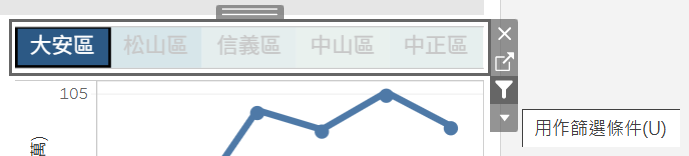
若希望更細緻控制篩選對象,可至上方功能列選擇:
儀表板 > 動作 > 新增動作 > 篩選,並設定哪些工作表會受到影響。
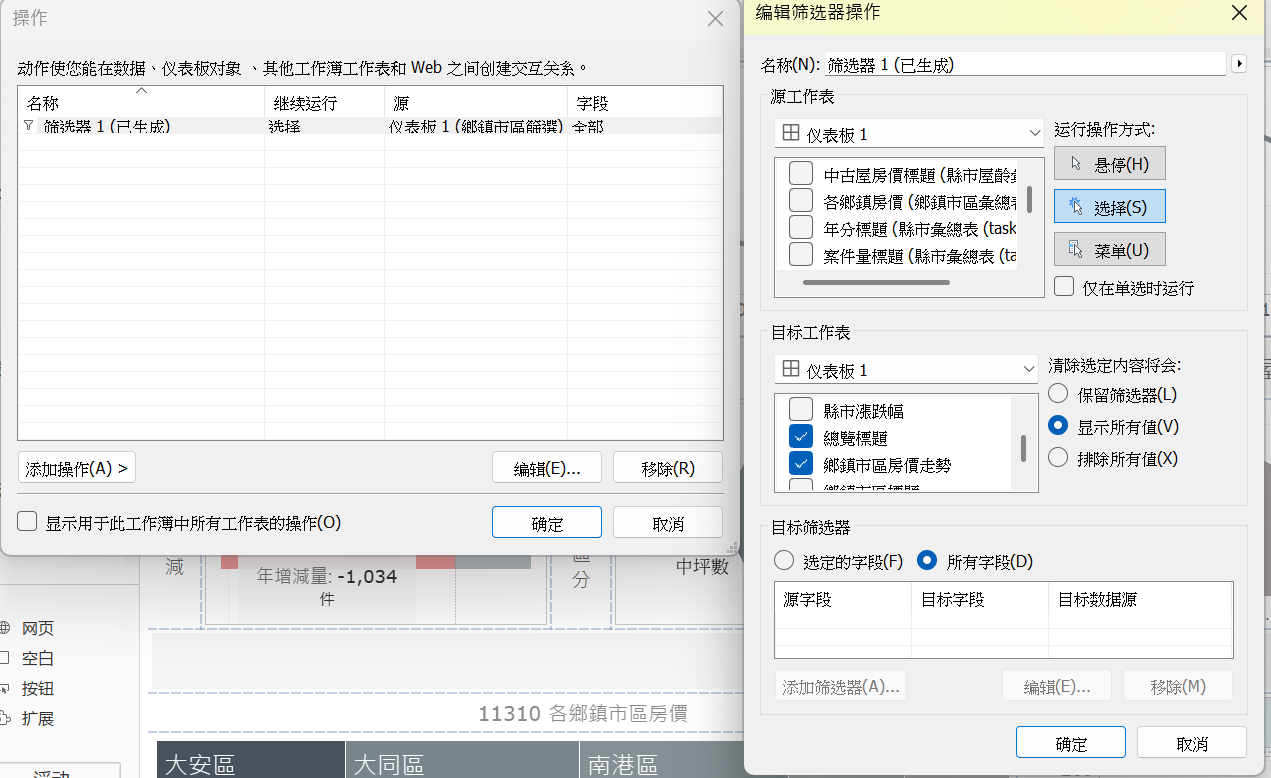
這樣使用者可以先從縣市下拉選單中選擇縣市,再點擊該縣市內任一鄉鎮市區的文字標籤,即可套用篩選條件,讓所有相關圖表即時更新,提升互動體驗與資料探索效率。
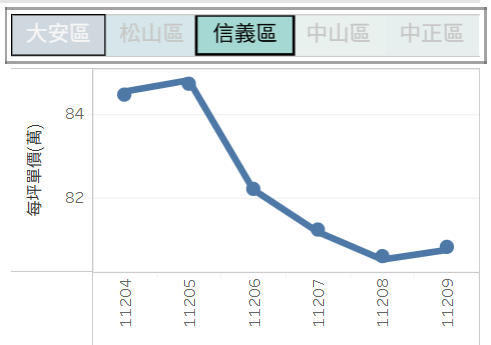
補充 1:加上上下箭頭 + 正負顏色
在呈現變化數值時,可以透過格式設定與顏色強化視覺效果:
▲#,0%;▼#,0%;0
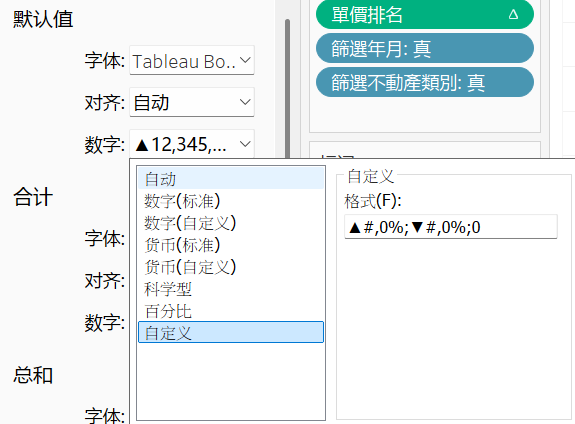
搭配新增計算欄位:
IF [案件同期增減數] >= 0 THEN 1 ELSE 0 END
將此欄位拖到「色彩」,設定不同顏色對應 0/1,即可顯示上下箭頭並強調正負差異。
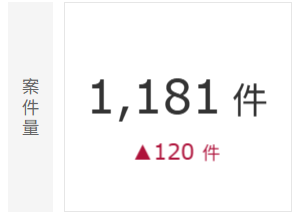
補充 2:製作同心圓圖(進階版圓餅圖)
Tableau 預設支援圓餅圖,但若想呈現同心圓效果可參考以下方法:
(1) 「建物大小分類」拖到色彩
(2) 「案件數」拖到角度
(3) 「建物大小分類」、「案件數」拖到標籤
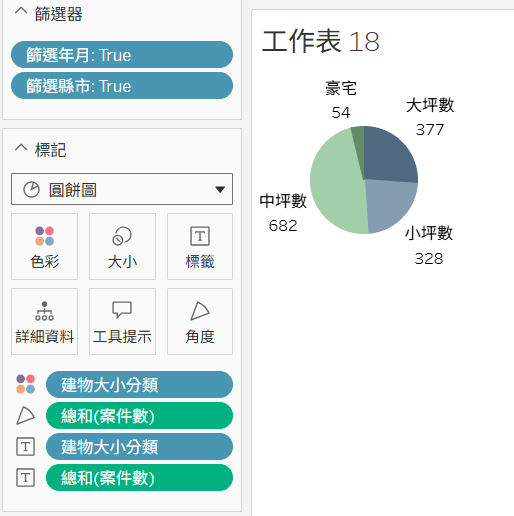
(1) 新增計算欄位 最小值 = 1

(2) 拖曳兩個「最小值」欄位至列,度量方式改為「最小值」
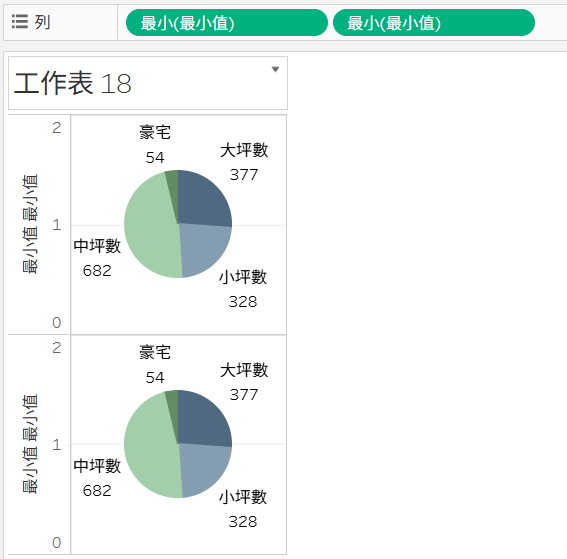
(3) 調整第二個圓的顏色為白色、移除標籤與色彩
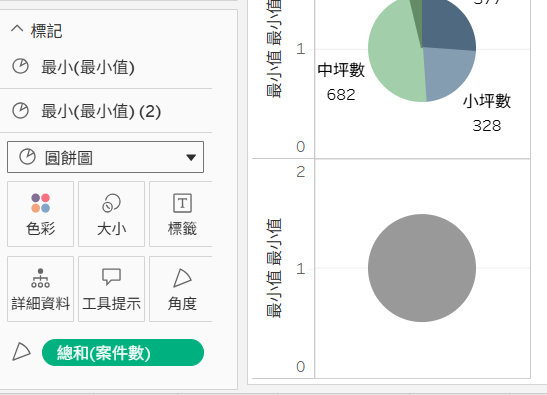
點擊第二張圖表 → 選擇「雙軸」 → 調整大小讓外圓略大於內圓,即完成同心圓效果
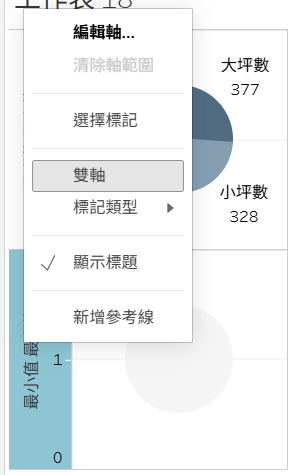
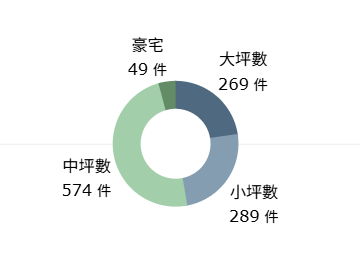
📊 完整互動式儀表板展示
本文所展示的 Tableau 儀表板作品,已上傳至以下連結,歡迎互動瀏覽: